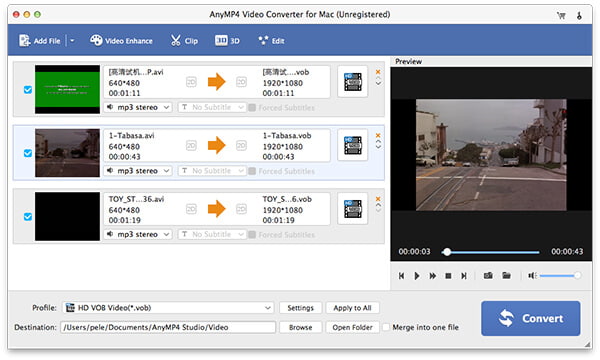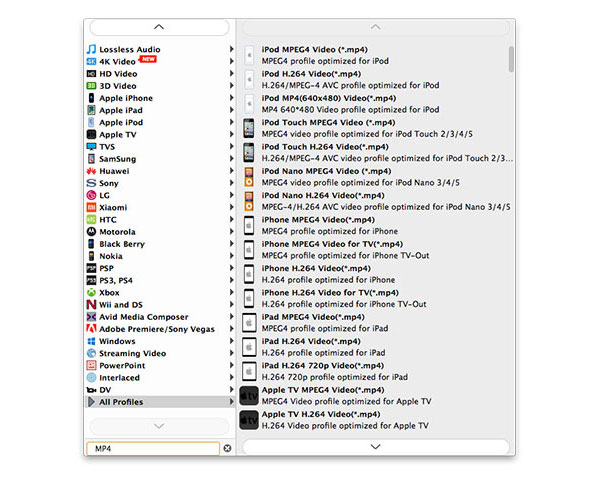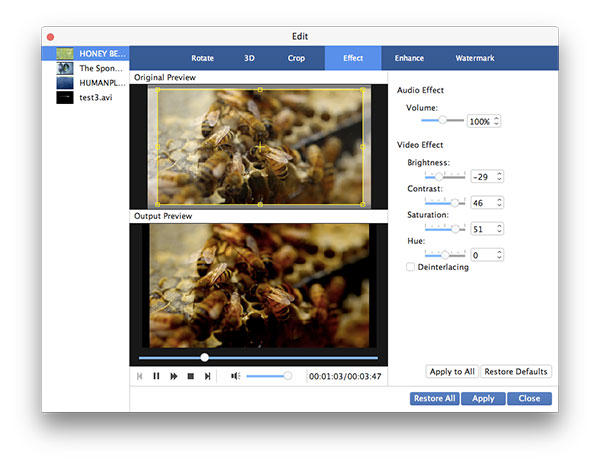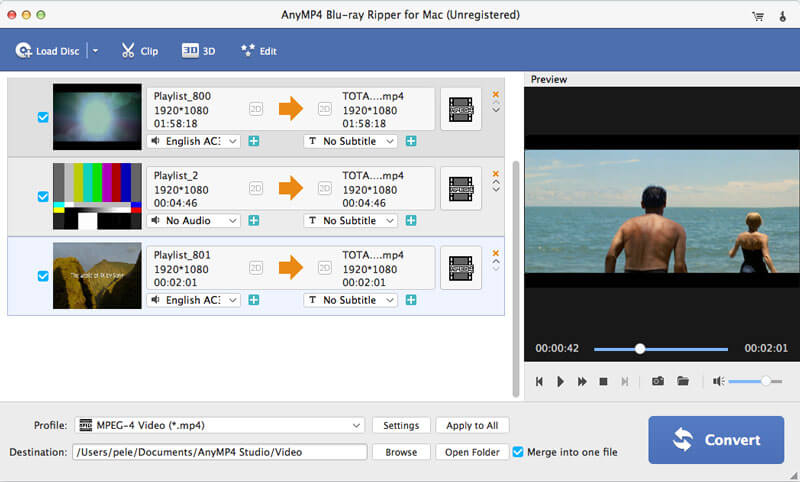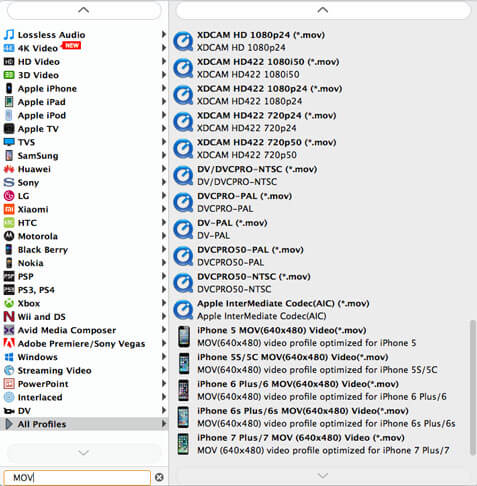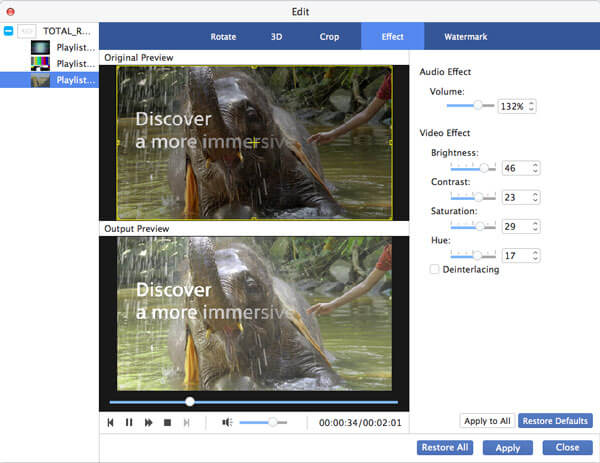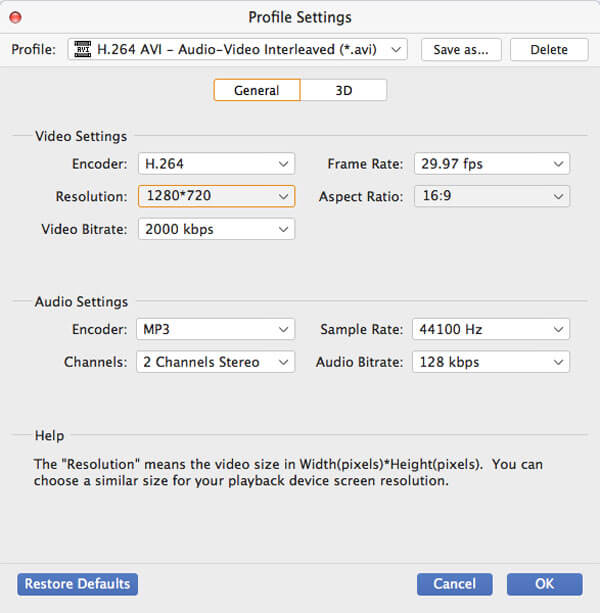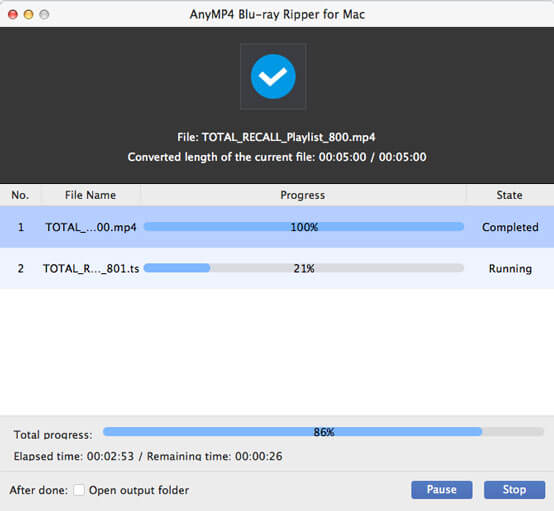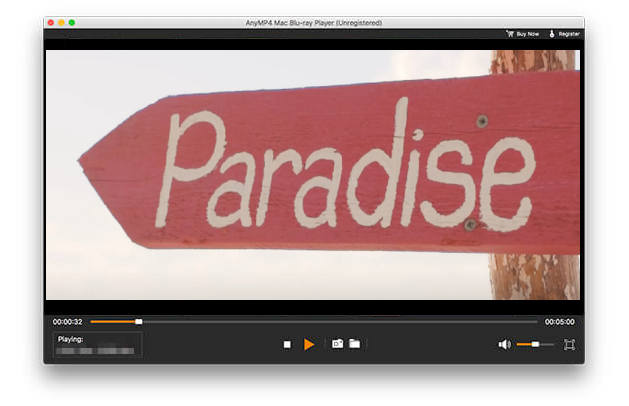Hogyan használjuk a Blu-ray eszközkészletet Mac számára
Az AnyMP4 Blu-ray Toolkit a következőket tartalmazza: Blu-ray lejátszó Mac-hez, Blu-ray Ripper Mac-hez és Video Converter for Mac. Ezzel a sokoldalú és professzionális Blu-ray eszközkészlettel a Mac felhasználók könnyen kezelhetik a házi Blu-ray és videó lejátszási/konvertálási problémákat.
Hogyan lehet átalakítani DVD / Video-t MP4-re
1. Töltse le, telepítse és indítsa el ezt a DVD / videót az MP4 konvertáló szoftverre a számítógépen.

2. Kattintson a "DVD betöltése" vagy a "Videó hozzáadása" menüpontra a DVD / videó felvételéhez a programba.
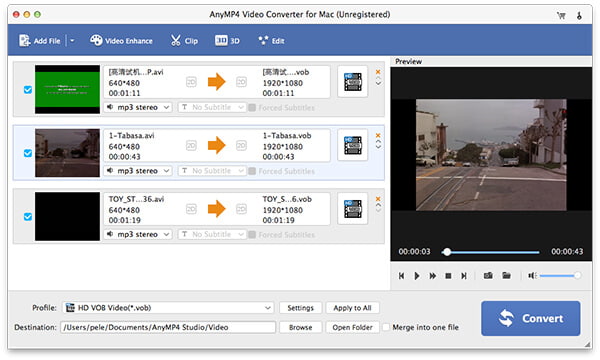
3. Kattintson a "Profil" gombra, és válassza ki a "MP4" formátumot a legördülő listából.
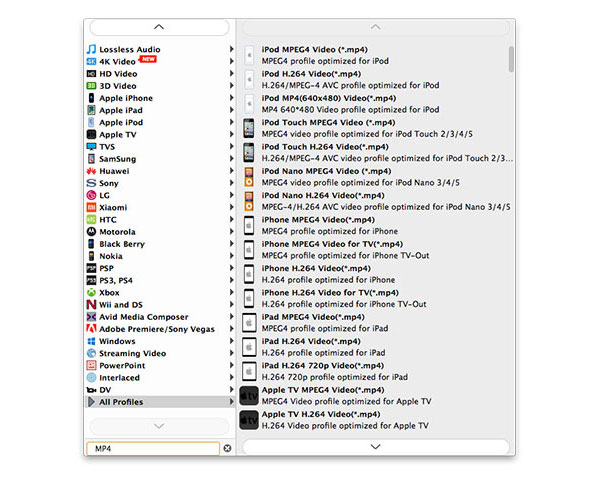
4. Kattintson a "Szerkesztés" gombra a videó testreszabásához és a kimeneti hatások beállításához. A fényerő, a kontraszt, a telítettség, a színárnyalat és a hangerő módosításával engedélyezheti a videó hosszának vágását, vágja ki a nem kívánt széleit, állítsa be az eredeti videó effektust.
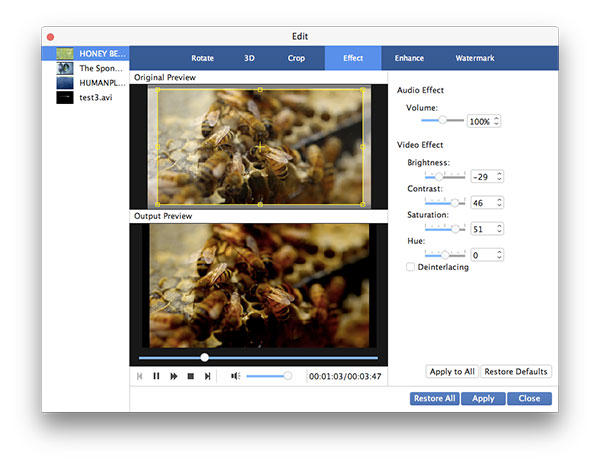
5. Kattintson a "Konvertálás" gombra a DVD / video MP4 formátumra való konvertálásához.
Hogyan lehet a Blu-ray-t videóra forgatni
1 lépés: Telepítse a Blu-ray Ripper for Mac programot
Töltse le, telepítse és indítsa el ezt a nagy teljesítményű AnyMP4 Blu-ray Ripper for Mac programot.
2 lépés: Blu-ray videó betöltése
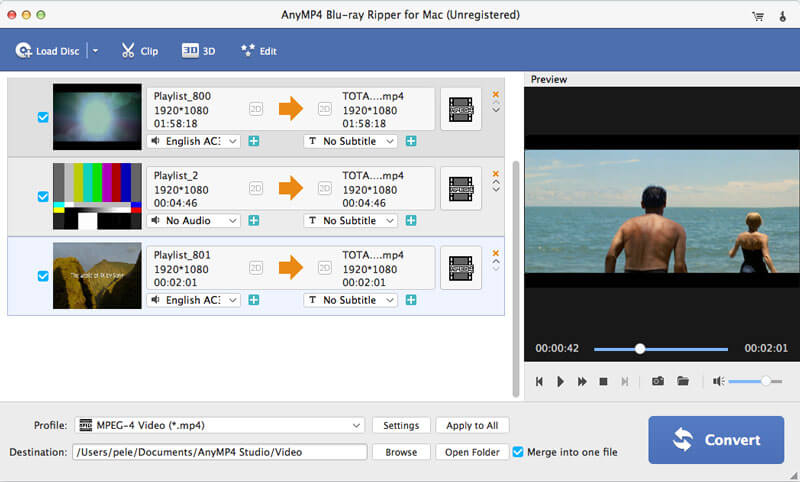
Kattintson a "Blu-ray betöltése" gombra az eredeti Blu-ray lemez betöltéséhez a Blu-ray rippelési szoftverhez.
3 lépés: Válassza ki a kimeneti formátumot
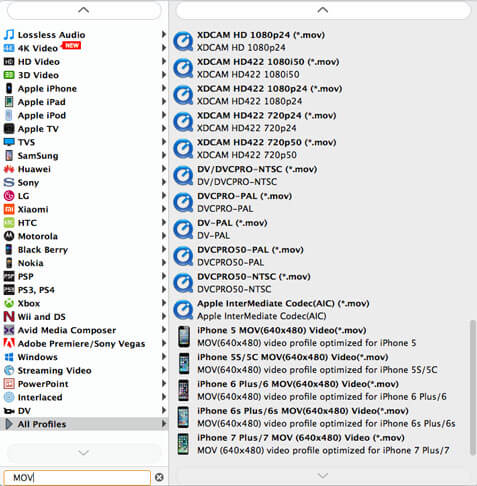
A legördülő listában kattintson a "Profil" elemre a kívánt videó- vagy hangformátumhoz.
4 lépés: A kimeneti effektusok beállítása
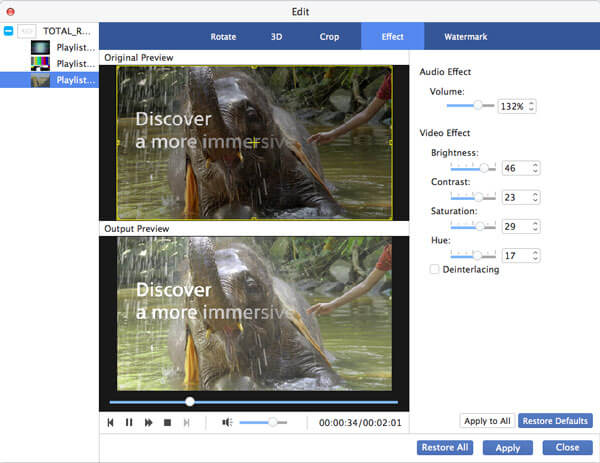
A programban különböző szerkesztési funkciók vannak kialakítva, amelyek segítenek a videó szerkesztésében és a kimeneti hatások testreszabásában. A videofelvételt csak a szükséges részek mentéséhez, a videoképek eltávolításához, a nem kívánt fekete szélek eltávolításához, videoklipek egyesítéséhez és szöveg / kép vízjel hozzáadásához adhatja meg.
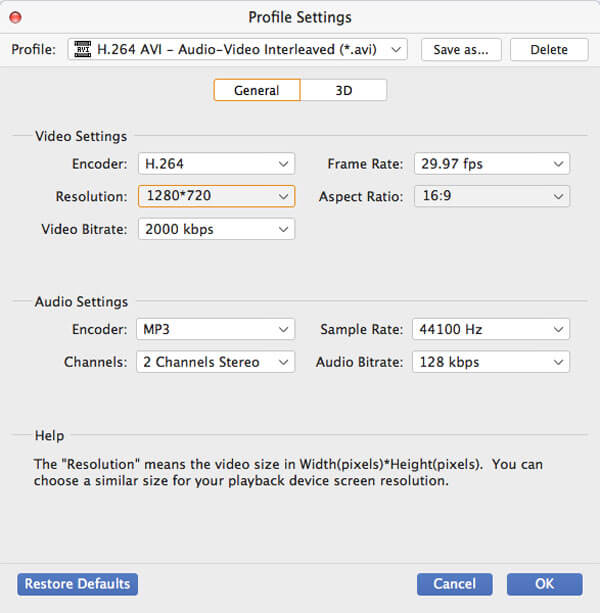
Beállíthatók olyan kimeneti paraméterek is, mint a Video Encoder, a Resolution, a Bitrate, a Frame Rate, az Aspect Ratio és az audio paraméterek, például az Audio Encoder, a csatornák, a mintafrekvencia és az Audio Bitrate.
5 lépés: Blu-ray lejátszása videóra
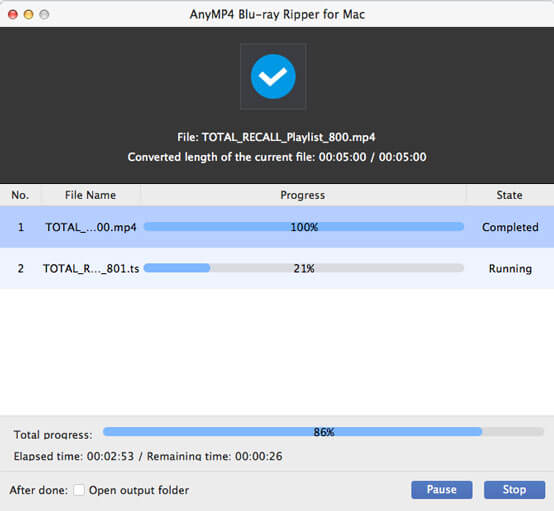
Az összes beállítás után kattintson a "Konvertálás" gombra, hogy elkezdje a Blu-ray riportját videóra. A kimeneti videó pontosan megtartja az eredeti Blu-ray minőséget. Nem kell aggódnia a minőségi veszteség miatt.
Hogyan kell játszani a Blu-ray-t Mac-en
Szeretne közvetlenül lejátszani a Blu-ray lemezt, a Blu-ray mappát vagy az ISO képfájlt Mac-en? Az AnyMP4 Blu-ray Toolkit for Mac segítségével könnyedén lejátszhatja a Blu-ray-t a Mac-en.
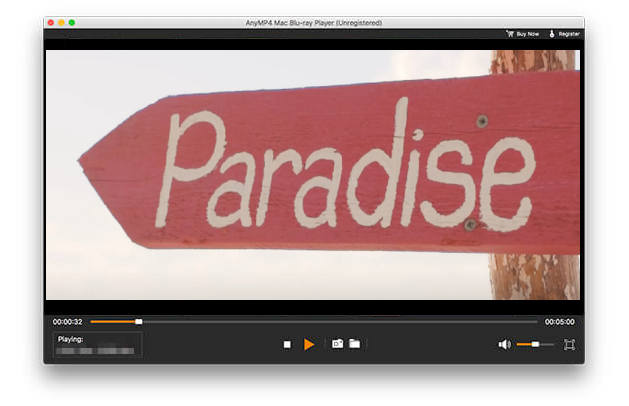
Amikor belép a Blu-ray eszközkészlet fő felületére, a Blu-ray lejátszásához kiválaszthatja a AnyMP4 Mac Blu-ray lejátszót. Csak kattintson a "Fájl megnyitása" vagy "Megnyitott lemez" lehetőségre, így könnyedén lejátszhatja a Blu-ray lemezt, a Blu-ray mappát vagy az ISO képfájlt fantasztikus vizuális élményekkel.

 bolt
bolt